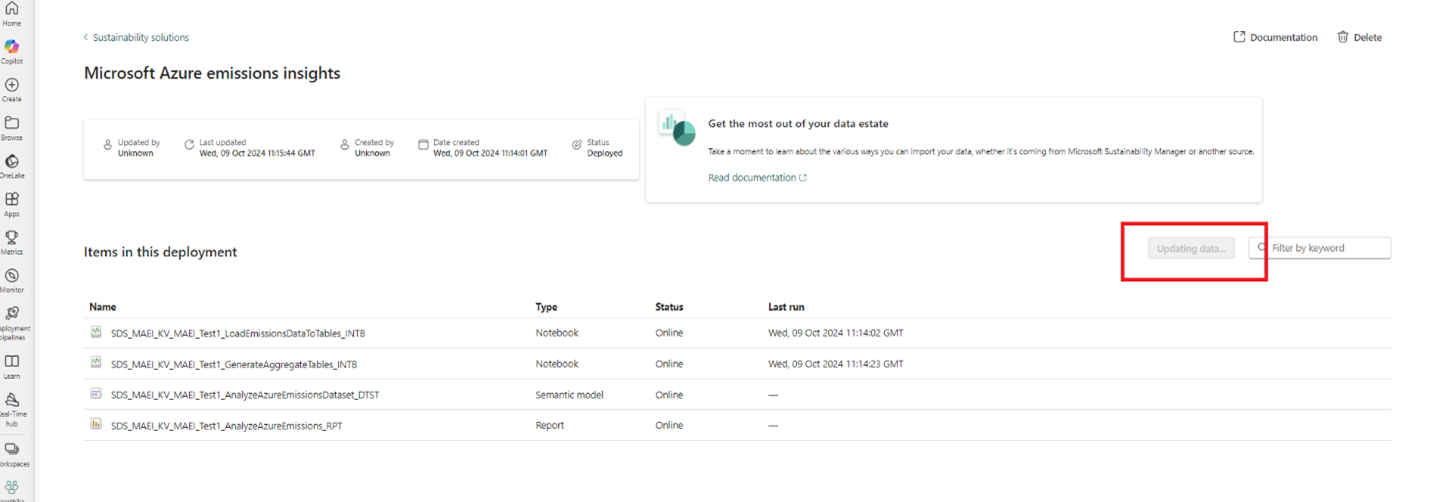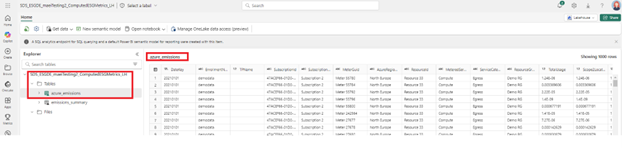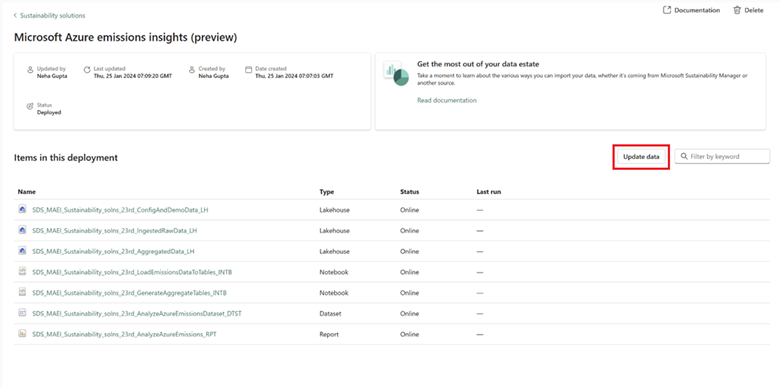Emissionsdaten erfassen
Wichtig
Einige oder alle dieser Funktionen sind als Teil einer Vorschauversion verfügbar. Inhalt und Funktionalität können sich ändern.
Die Azure-Emissionsdaten für die Mieter, auf die Sie Zugriff haben, werden in den IngestedRawData Lakehouse bezogen und gespeichert. Um diese Daten anzureichern, importieren Sie Daten aus den verschiedenen Quellen Ihres Unternehmens und speichern Sie sie in IngestedRawData Lakehouse, wo die Daten ohne Änderungen oder Transformationen aufbewahrt werden. Diese Funktion verwendet:
- Drei Seehäuser aus der Abhängigkeit von Umwelt-, Sozial- und Governance-Daten (ESG)
- Zwei Notizbücher
- Ein DataSet
- Ein Bericht, der Ihnen dabei hilft, Ihre Azure Cloud-Emissionsdaten zu erfassen und zu analysieren
Für einen schnellen Start umfasst diese Funktion Demodaten. Sie können die Funktion zusammen mit Demodaten einrichten, indem Sie den Anweisungen unter Demodaten für Azure-Emissionseinblicke einrichten folgen.
Anforderungen
Die Microsoft Azure Funktion zur Erfassung von Emissionen unterstützt EA Direct-, MCA- und MPA-Konten mit direkter Abrechnung Beziehungen mit Microsoft. Kunden, die Azure von einem Cloud Solution Provider (CSP) kaufen, werden nicht unterstützt und müssen direkt mit ihrem CSP zusammenarbeiten, um mehr über ihre Cloud-Emissionen zu erfahren. Veraltete Konten, auf Guthaben basierende Konten, China-Registrierungen und Azure Government-Konten werden nicht unterstützt. Um Ihren Kontotyp zu überprüfen, besuchen Sie Überprüfen Sie den Typ Ihres Kontos.
Ein relevanter Administrator muss die Ersteinrichtung durchführen, um den Zugriff auf die Daten Ihrer Organisation zu ermöglichen.
- Azure MCA-Konten erfordern ein Abrechnungskonto Administrator mit der Rolle „Abrechnungskonto Leser, Teilnehmer,“ oder „Eigentümer“.
- Azure EA-Konten erfordern ein Enterprise-Administrator oder Enterprise-Administrator – schreibgeschützt. Überprüfen Sie Ihre Rolle im Azure-Portal.
Richten Sie die Daten für Azure-Emissionen ein
Wenn Sie die Funktion „Azure-Emissionseinblicke“ in Nachhaltigkeitsdatenlösungen in Fabric bereitstellen, dauert es einige Minuten, bis Ihre Azure-Emissionsdaten in die IngestedRawData Lakehouse übertragen sind. Sie können den Status im Monitoring Ihres Arbeitsbereichs überwachen.
Anmerkung
Wenn die Funktion erfolgreich bereitgestellt wird, sollte die erste Datenaktualisierung automatisch erfolgen. Wenn dies nicht der Fall ist, Auswählen Sie auf die Schaltfläche Daten aktualisieren , um die Azure Emissionsdaten Ihres Mieters in die Lakehouse-Datenbank zu holen.
Nachdem die Daten in IngestedRawData Lakehouse geladen wurden, können Sie sie mit den folgenden Schritten anreichern und transformieren:
Führen Sie das Notebook LoadEmissionsDataToTables aus. Setzen Sie die Variable SOURCE_ABFSS_PATH auf RAW_DATA_EMISSIONS_ABFSS_PATH , um die Rohdaten aus dem Abschnitt Dateien von IngestedRawData Lakehouse in den Abschnitt Tabellen von ComputedESGMetrics Lakehouse zu kopieren.
Bereichern Sie die Daten. Sie können die Daten mit der Option Daten abrufen in den IngestedRawData Lakehouse anreichern.
Anmerkung
Microsoft Azure Emissions Insights (Vorschauversion) unterstützt nur vollständige Aktualisierungs-Snapshots. Stellen Sie vor dem Laden von Demodaten sicher, dass in den Tabellen ComputedESGMetrics Lakehouse keine Daten vorhanden sind, da alle vorhandenen Daten überschrieben werden.
Dieser Schritt erstellt die Tabelle azure_emissions im Abschnitt Tabellen von ComputedESGMetrics Lakehouse.
Importieren Sie die neuesten Daten in Lakehouse
Um die neuesten Emissionsdaten in das IngestedRawData Lakehouse abzurufen, wählen Sie die Schaltfläche Daten aktualisieren im Elemente in dieser Bereitstellung Abschnitt.
Es dauert einige Minuten, um Ihre Azure-Emissionsdaten in die IngestedRawData Lakehouse zu ziehen. Sie können den Status im Hub Überwachung Ihres Arbeitsbereichs überwachen.
Wenn die Datenaktualisierung abgeschlossen ist, führen Sie die Schritte unter Emissionszusammenfassungsmesswerte berechnen aus, um aggregierte Messwerte für die weitere Analyse Ihrer Emissionsdaten zu generieren.